Slik aktiverer du alarmen på Schlage Connect Smart Lock

Schlage Connect smart lås inneholder et innebygd alarmsystem som kan avskrekke eventuelle potensielle tyver fra å bryte inn i huset ditt gjennom inngangsdøren . Slik gjør du det.
RELATED: Slik installerer og setter du inn Schlage Connect Smart Lock
Før vi fortsetter, er det viktig å vite at det finnes to forskjellige modeller av Schlage Connect: BE468 og BE469. Den førstnevnte er avsluttet, og sistnevnte er den nyeste, oppdaterte modellen. Det er svært få forskjeller mellom, enten det gjelder funksjoner, men en stor forskjell er at BE469 kommer med alarmen, mens BE468 ikke gjør det. Så sørg for at du sjekker hvilken modell du har før du forsøker å aktivere en alarm som kanskje ikke engang har.
For å finne ut hvilken modell du har, må du ta den innvendige mekanismen av døren din og se på etiketten på innsiden. Modellnummeret skrives ut der. Hvis du har BE469, les videre!

De tre forskjellige alarminnstillingene
Først kommer Schlage Connect med tre forskjellige alarminnstillinger. Så før du går gjennom prosessen med å aktivere alarmen, kan det være lurt å bestemme hvilken alarmmodus du vil bruke:
- Aktivitet: To korte piper når døren åpnes, uansett om døren er låst eller låses opp.
- Varsel: 15 sekunders alarmer når hver låsen oppdager manipulering (låseplukking osv.)
- Tvangsinngang: 3-minutters alarmering når låsen oppdager tvungen oppføring , treffer osv.).
De to første modusene er flotte å bruke når du er borte fra hjemmet, siden det er sannsynlig at noen manipulering kommer fra en gjerningsmann. Men den siste modusen er trolig den du vil ha aktivert 24/7, selv når du ikke er borte.
Slik aktiverer du alarmen fra låsen
Alarmen er deaktivert som standard, men hvis du Er ikke sikker på om alarmen er aktivert eller ikke, kan du trykke på den innvendige Schlage-knappen. Hvis det gir en høy lydsignal og lyser, er alarmen aktivert. Hvis det ikke er aktivert, vil ikke låsen pipe eller lyse.

For å aktivere alarmen, trykk og hold nede på den innvendige Schlage-knappen i omtrent fem sekunder. Slip knappen når den blinker. Hvis du vil deaktivere alarmen i fremtiden, holder du knappen nede til det er to blinker.
Alarmen blir standard for å bruke alarmmodusen Forced Entry, men hvis du vil endre hvilken alarmmodus som brukes , trykk bare på den innvendige Schlage-knappen igjen. Hver knappetrykk vil endre alarmmodus. Når venstre side av knappen lyser, er alarmen i aktivitetsmodus. Når midtdelen av knappen lyser, er alarmen i tømmermodus. Og når høyre side lyser, er det i tvungen opptaksmodus. Fortsett å trykke på knappen til du kommer til den modusen du vil bruke.

Hvis du vil endre følsomhetsnivået til en bestemt alarmmodus, må du først stille den til ønsket alarmmodus og deretter trykke og holde nede inne i Schlage-knappen til den blinker tre ganger (ca. 10 sekunder). Derfra kan du trykke på knappen igjen for å bla gjennom følsomhetsnivåene (1 er den mest sensitive og 5 er minst). Med hvert trykk får du ett til fem pip og blinker som samsvarer med følsomhetsnivået. Når du er glad, må du slutte å trykke på knappen og vente på at den skal stille følsomhetsnivået.
Slik aktiverer du alarmen fra telefonen
Hvis du har låsen din koblet til et smarthome-hub via Z-Wave, kan kontrollere låsen fra telefonen ved hjelp av smarthome-appen til navet ditt, som lar deg aktivere og tilpasse alarmen fra telefonen din. I mitt tilfelle bruker jeg Wink-hub, men hvis du bruker et annet smarthome-hub, skal trinnene nedenfor fortsatt være lik.
Begynn med å velge lås i appen, og trykk deretter på ikonet for innstillinger i øverste høyre hjørne av skjermen.
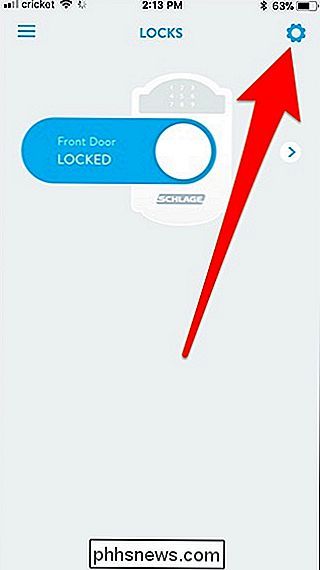
Når popup-menyen vises, trykker du på "Front Door" under "Locks". Husk at låsen din kan bli navngitt noe annet enn "Front Door".
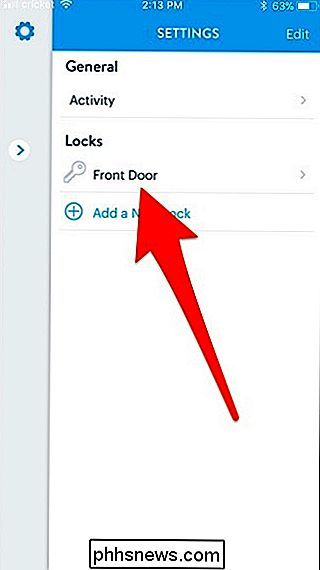
Deretter ruller du ned og trykker på "Alarm + Sikkerhet".
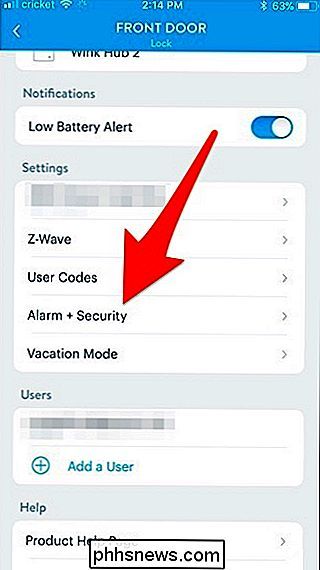
Trykk på bryteren til høyre for "Aktiver alarm" for å slå den på hvis den ikke allerede er.
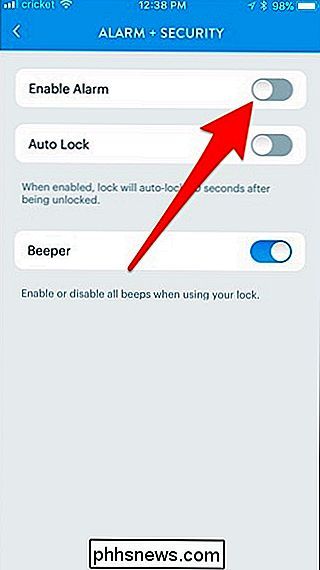
Når det er aktivert, vises flere alternativer , inkludert "Alarmmodus", "Alarmfølsomhet", og aktiverer varslinger for når alarmen slås av. Da disse forskjellige innstillingene allerede var forklart ovenfor, bør denne delen være selvforklarende.
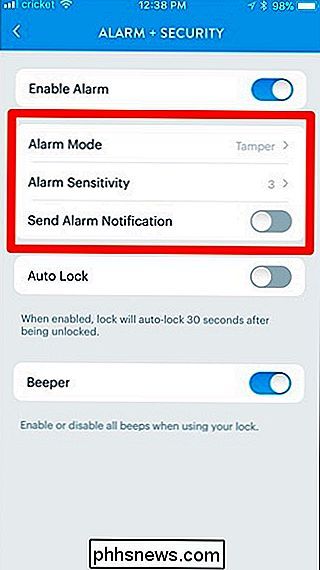
Vær imidlertid sikker på å trykke "Lagre" hvis du skal endre noen av alarminnstillingene.
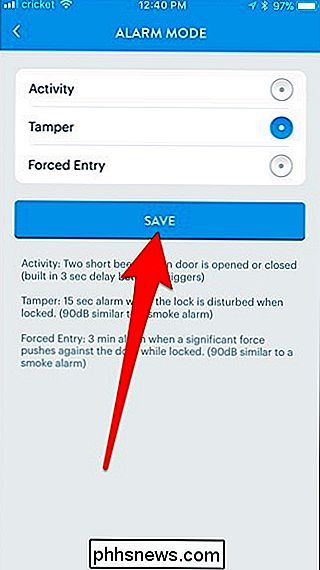

De beste værappene for Android
Alle har minst en vær app installert på telefonen, men det er så mange forskjellige der ute. Å finne den "beste" kan være litt vanskelig, så vi har avrundet et par av de beste for å hjelpe deg med å bestemme. Åpenbart er "best" super subjektiv, men vi ønsker å gjøre beslutningen enkel - etter alt, det er det som sjekker været skal være.

Slik roterer du videoer på iPhone
Vi kjenner alle den følelsen: Du tar opp en video på iPhone i portrettmodus, og prøv å se den i landskapet og alt er sidelengs. Heldigvis kan du rette en videos rotasjon i noen få enkle trinn. Alternativ One: Bruk iMovie Apples iMovie har denne funksjonen innebygd, og den er gratis for alle iPhones kjøpt etter 1.



